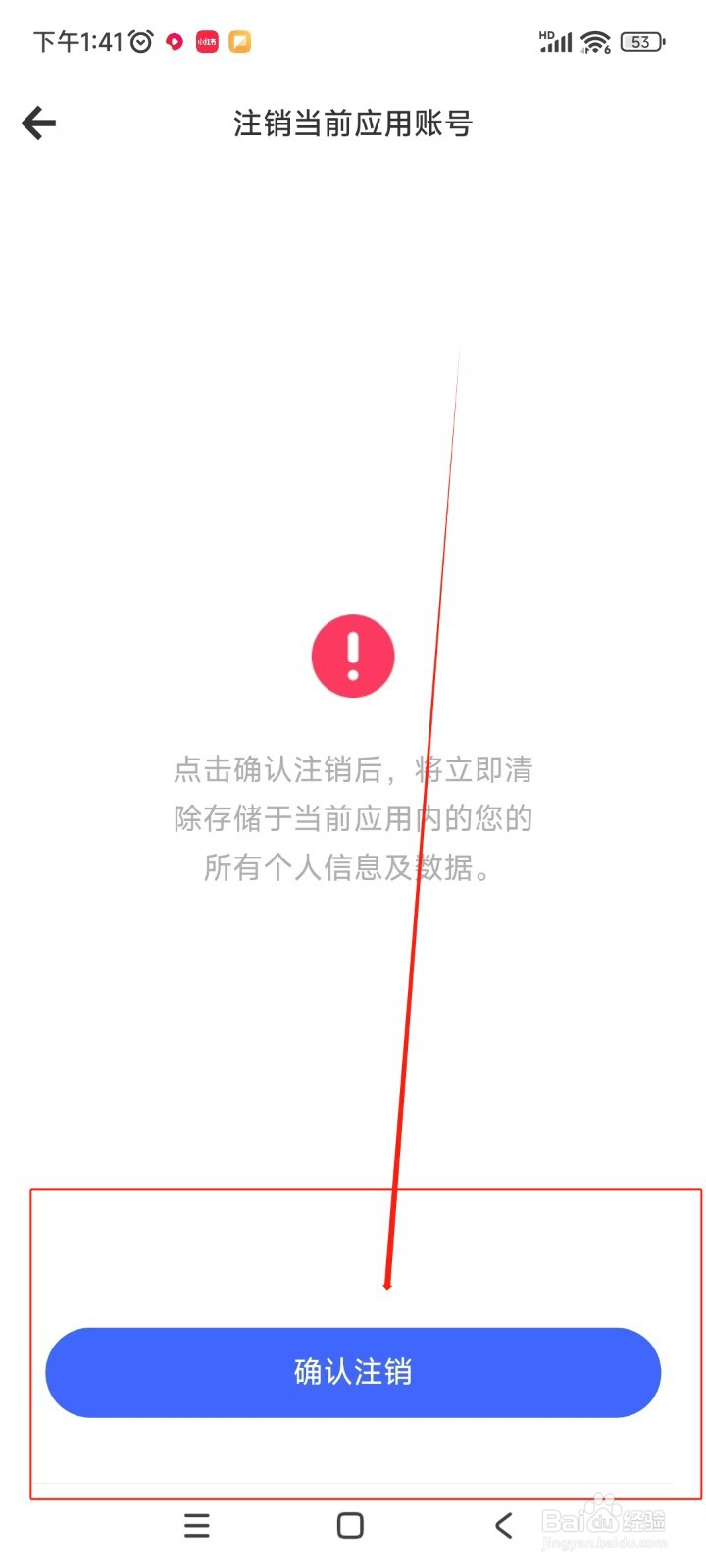wink如何注销账号
1、打开winkAPP,在主界面点击右下角的“我”,在我的界面中点击右上角的“设置”
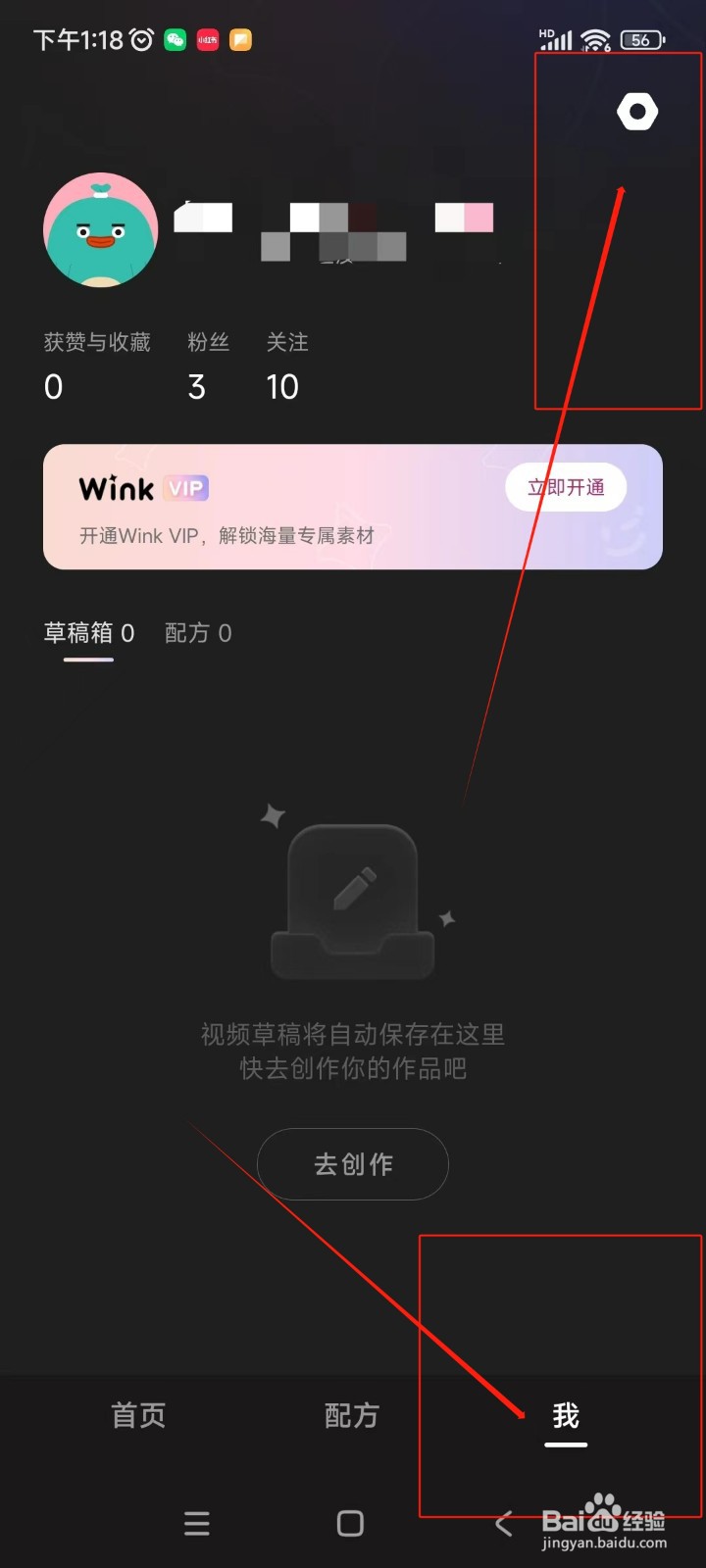
2、在设置界面中点击“头像”图标
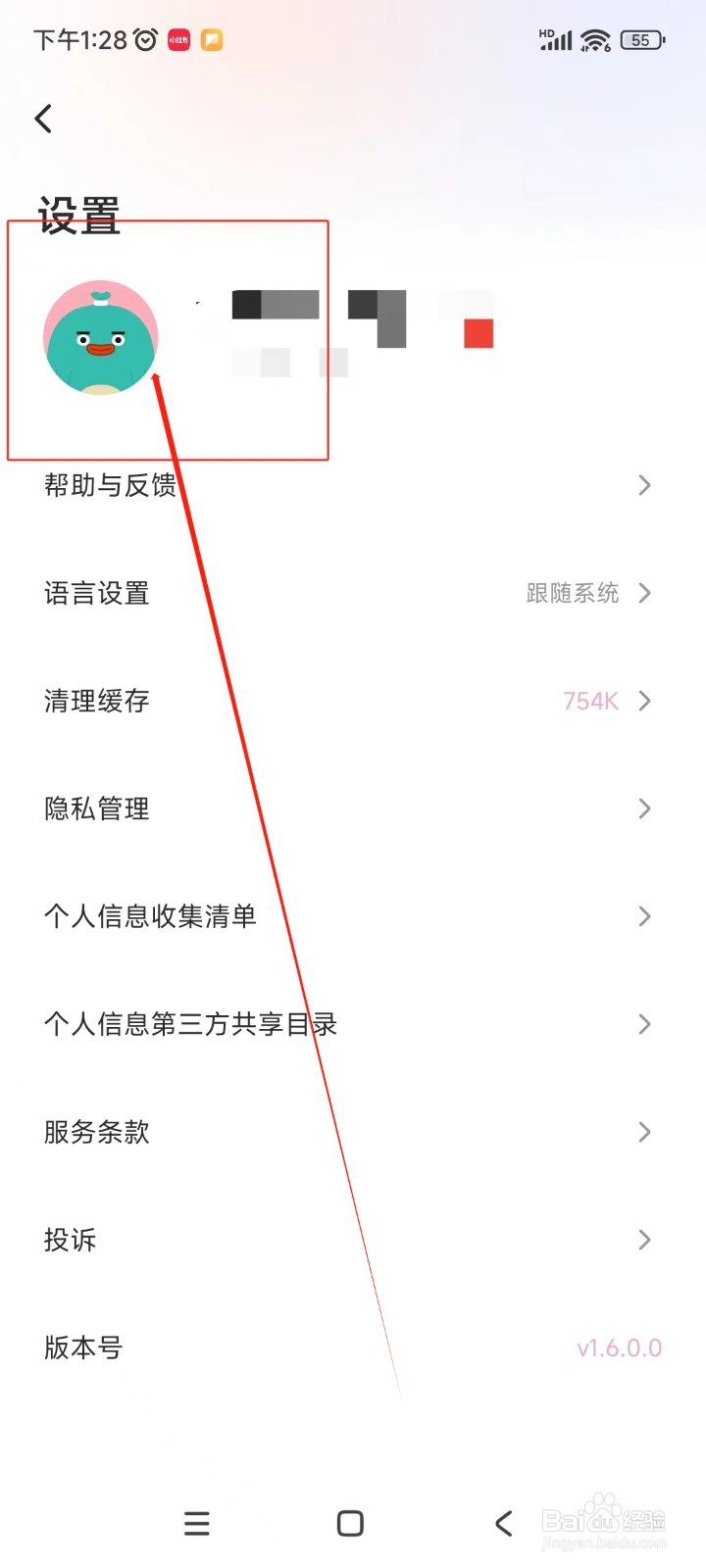
3、在跳转的账号与安全界面中点击“美图安全中心”
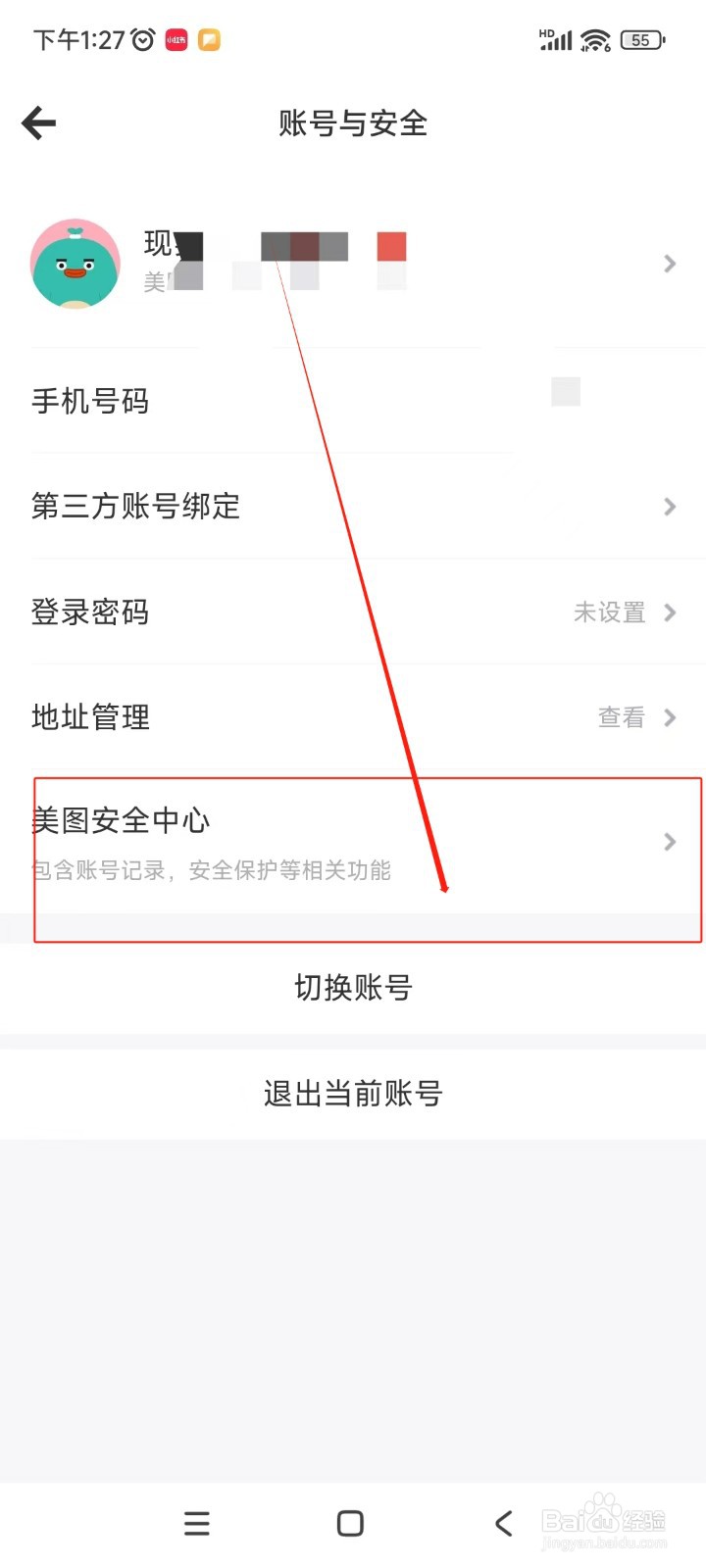
4、在美图安全中心界面中,点击“注销账号”右侧的箭头
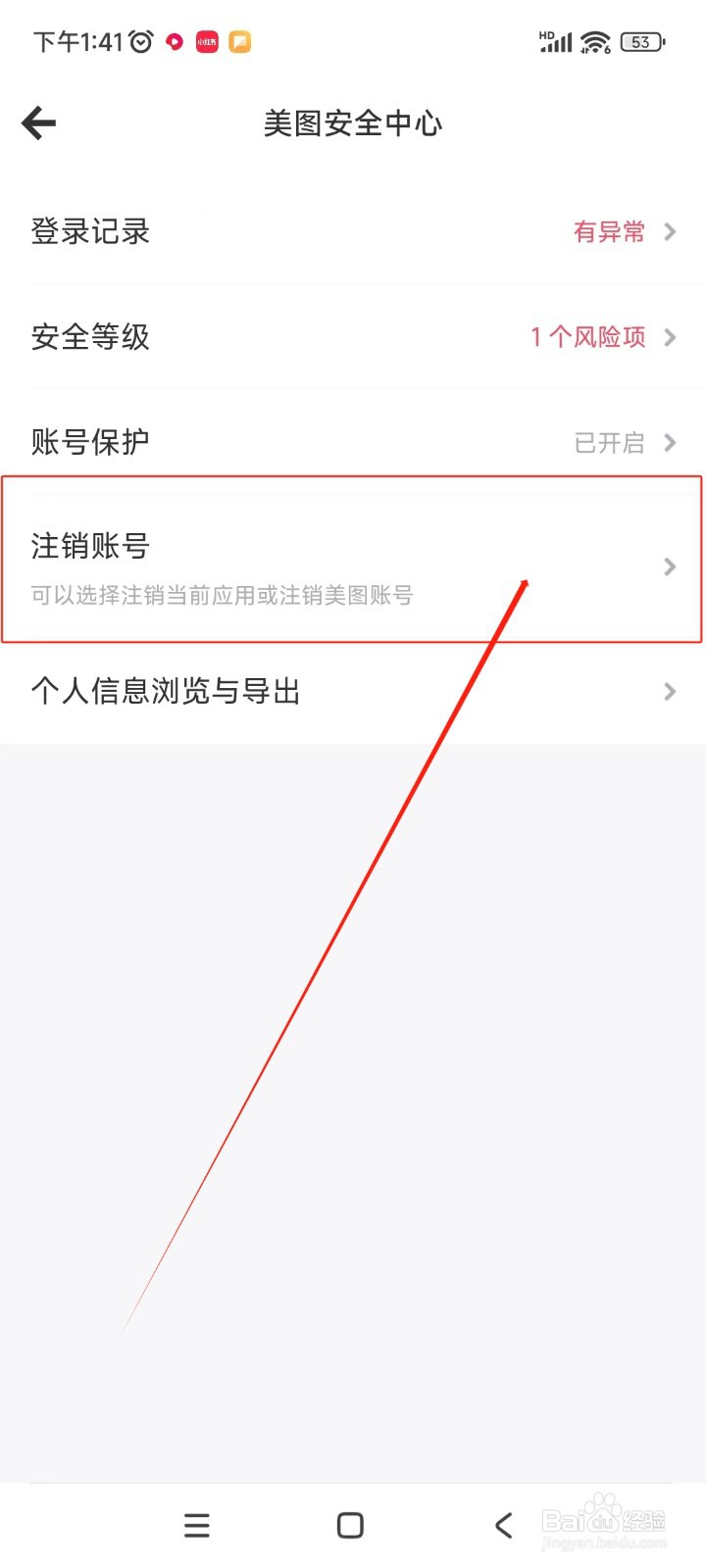
5、在注销账号界面中点击“注销当前应用账号”
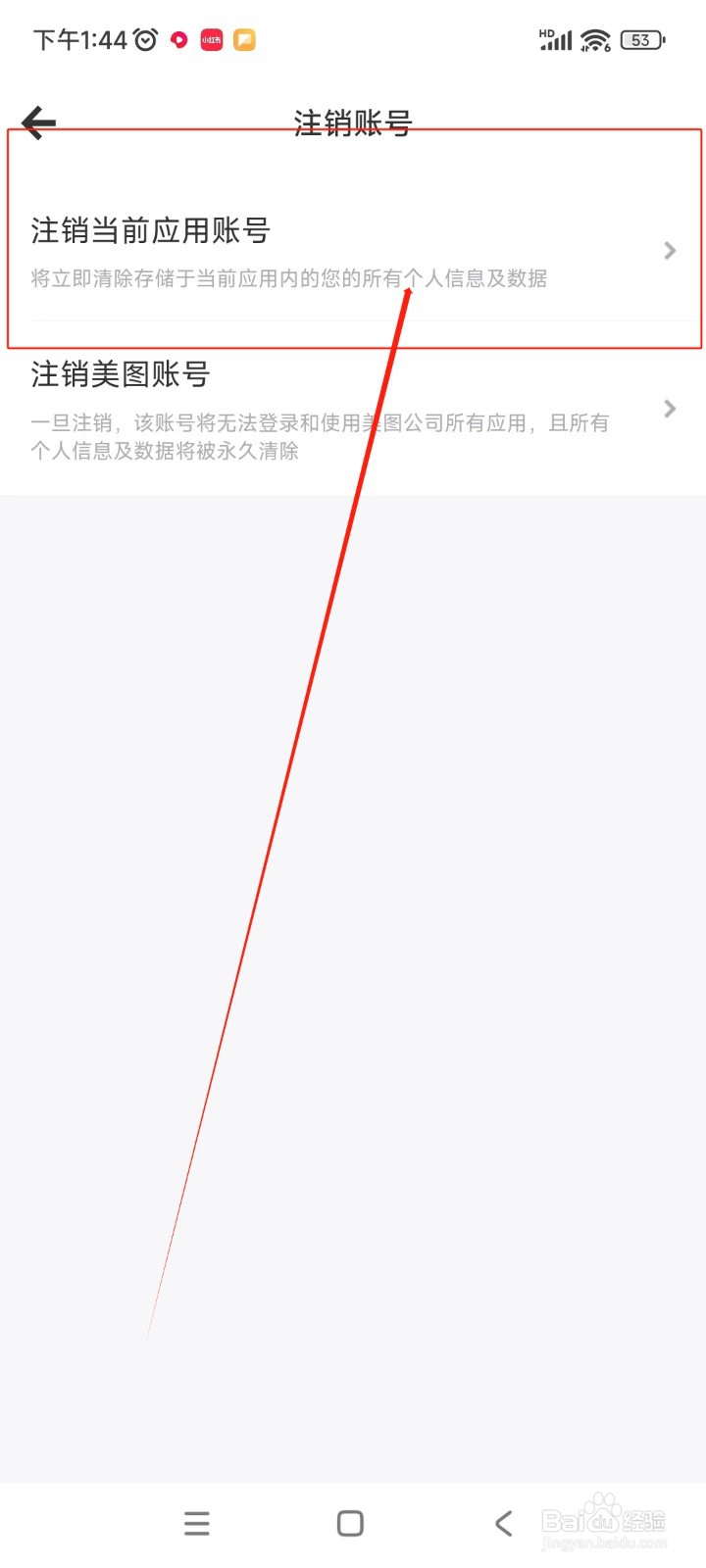
6、在跳转的新界面中仔细阅读注销账号的注意内容后,点击底部的“下一步”
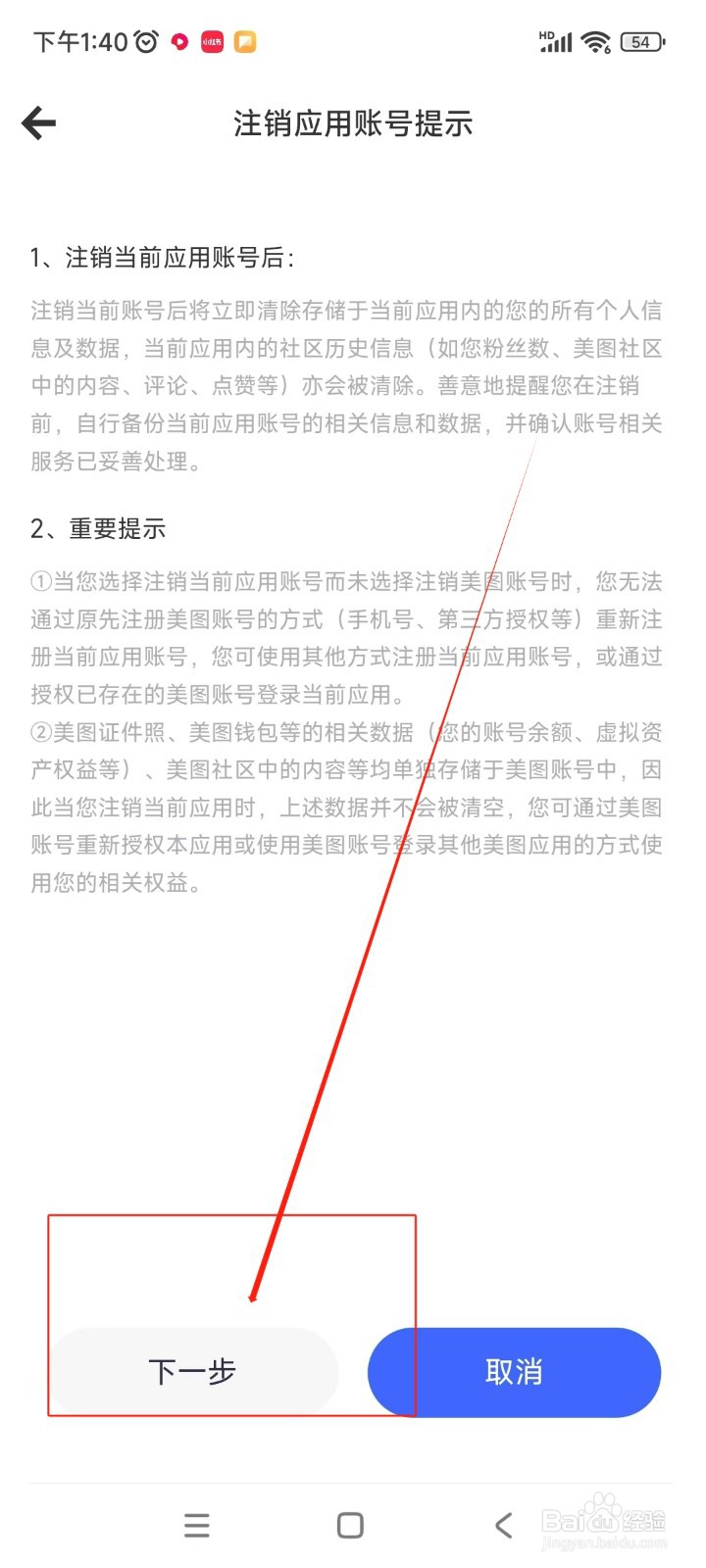
7、仔细阅读注销条件后,再次点击“下一步”
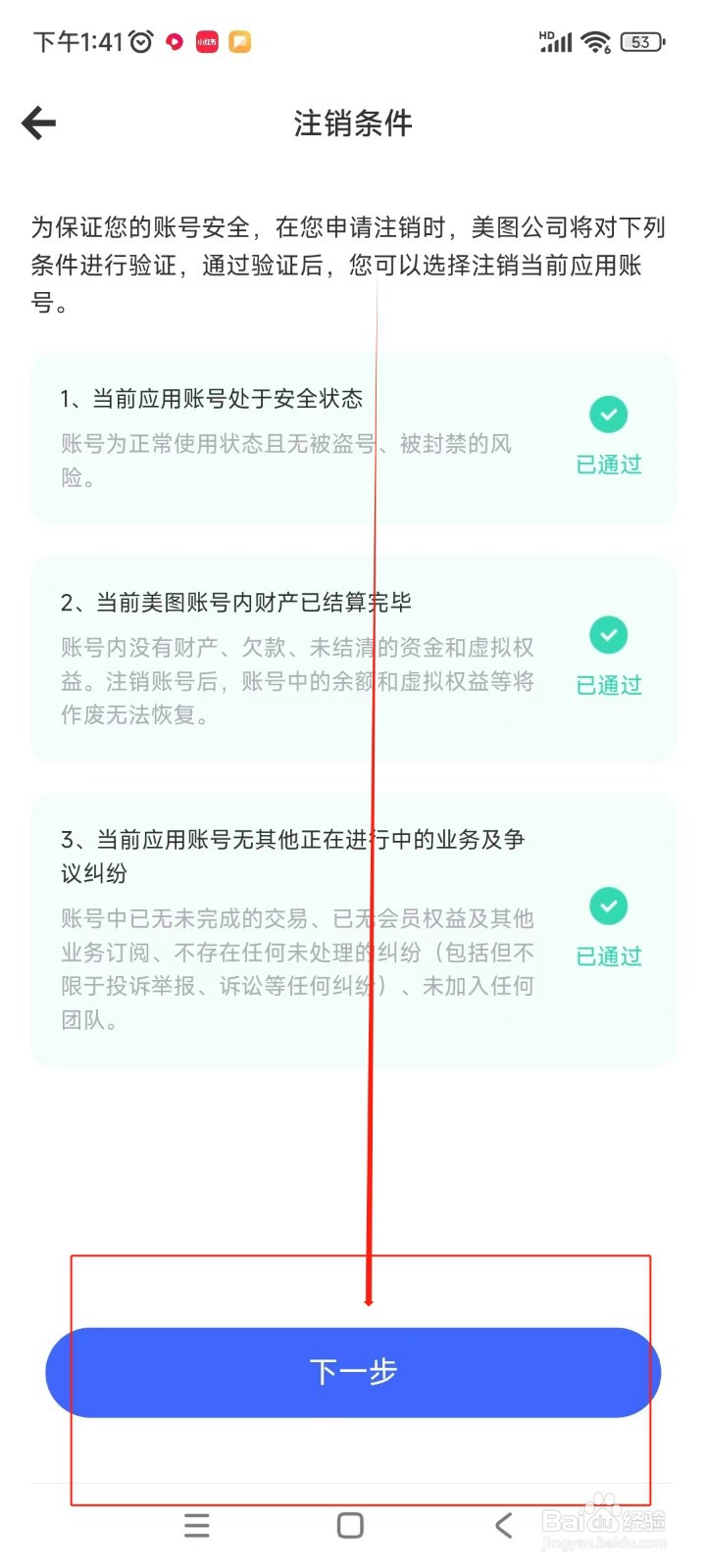
8、在最后的界面中点击底部的“确认注销”,即可完成注销账号的操作
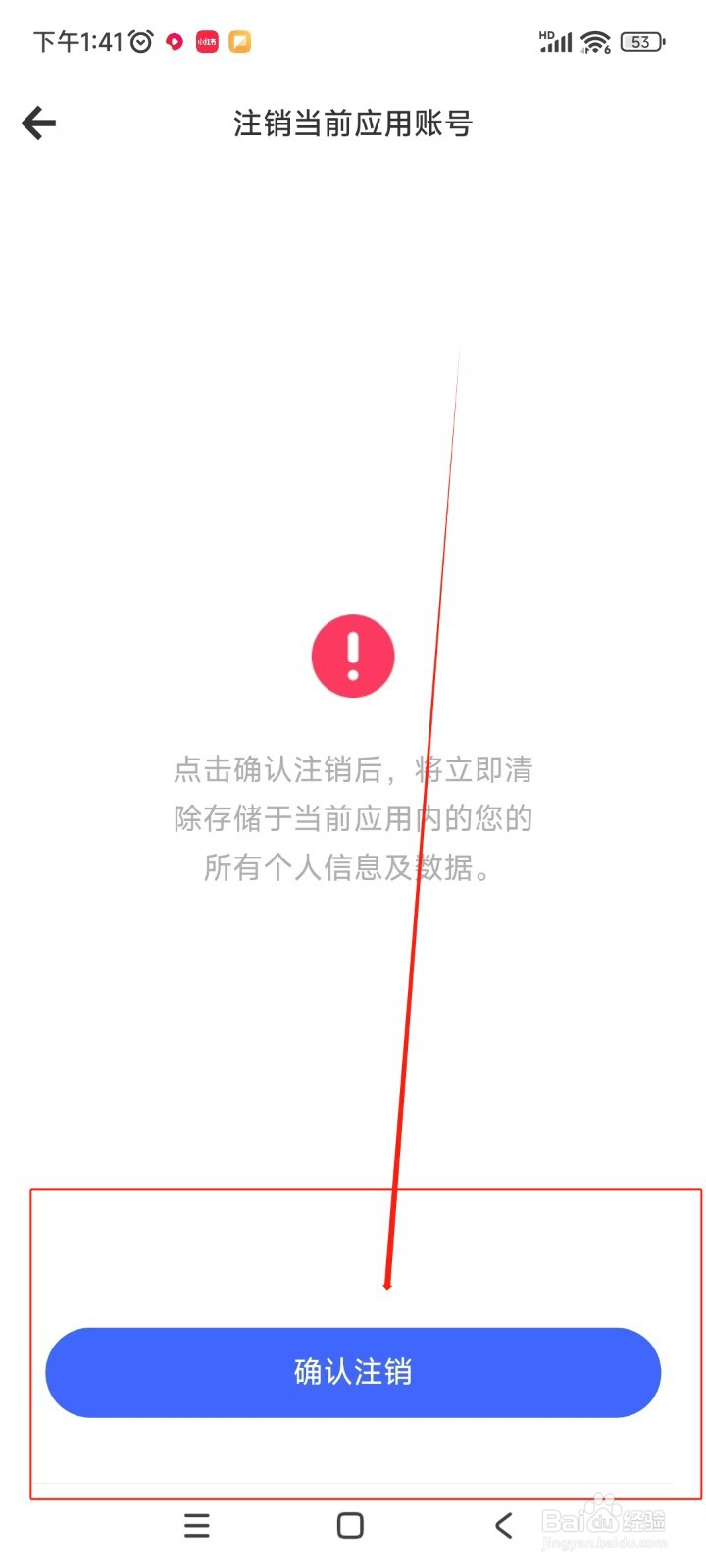
1、打开winkAPP,在主界面点击右下角的“我”,在我的界面中点击右上角的“设置”
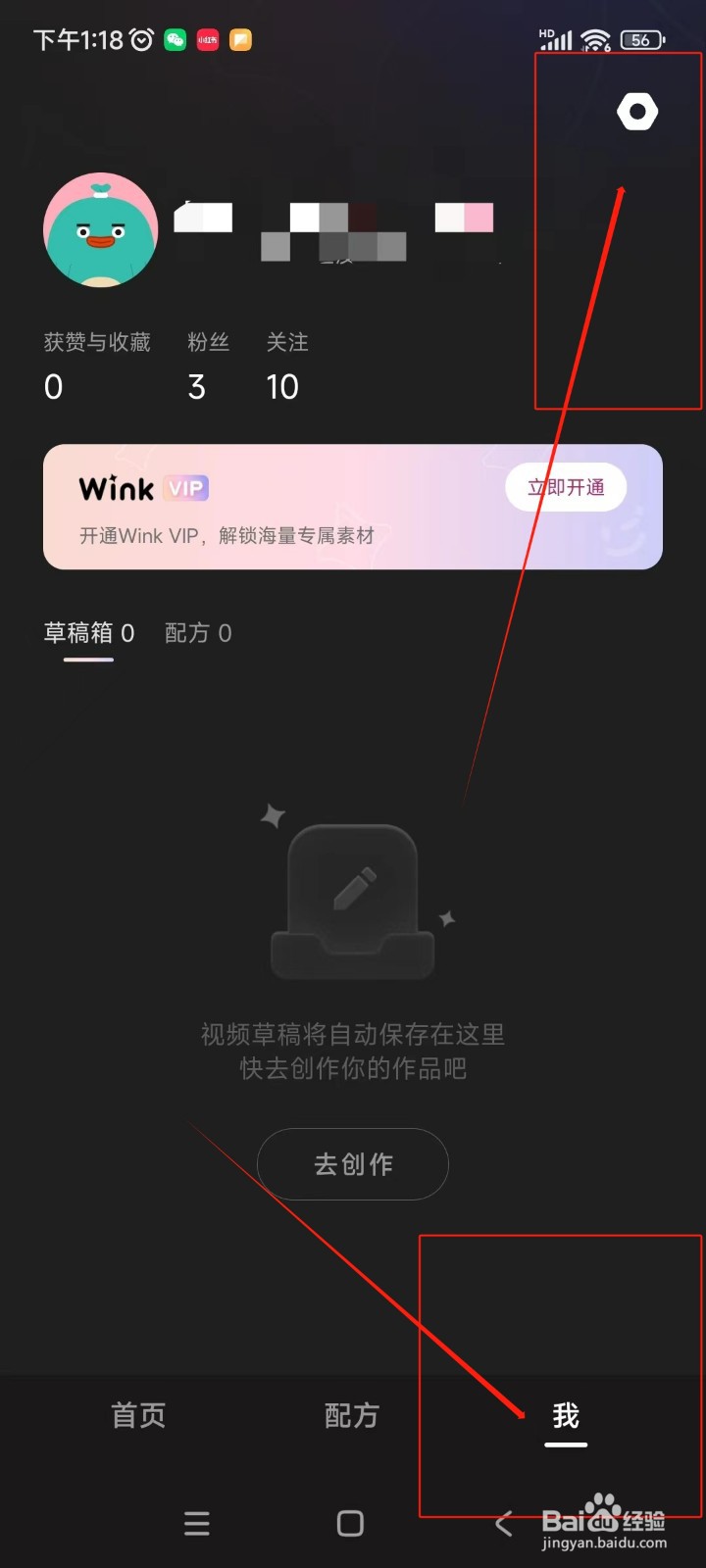
2、在设置界面中点击“头像”图标
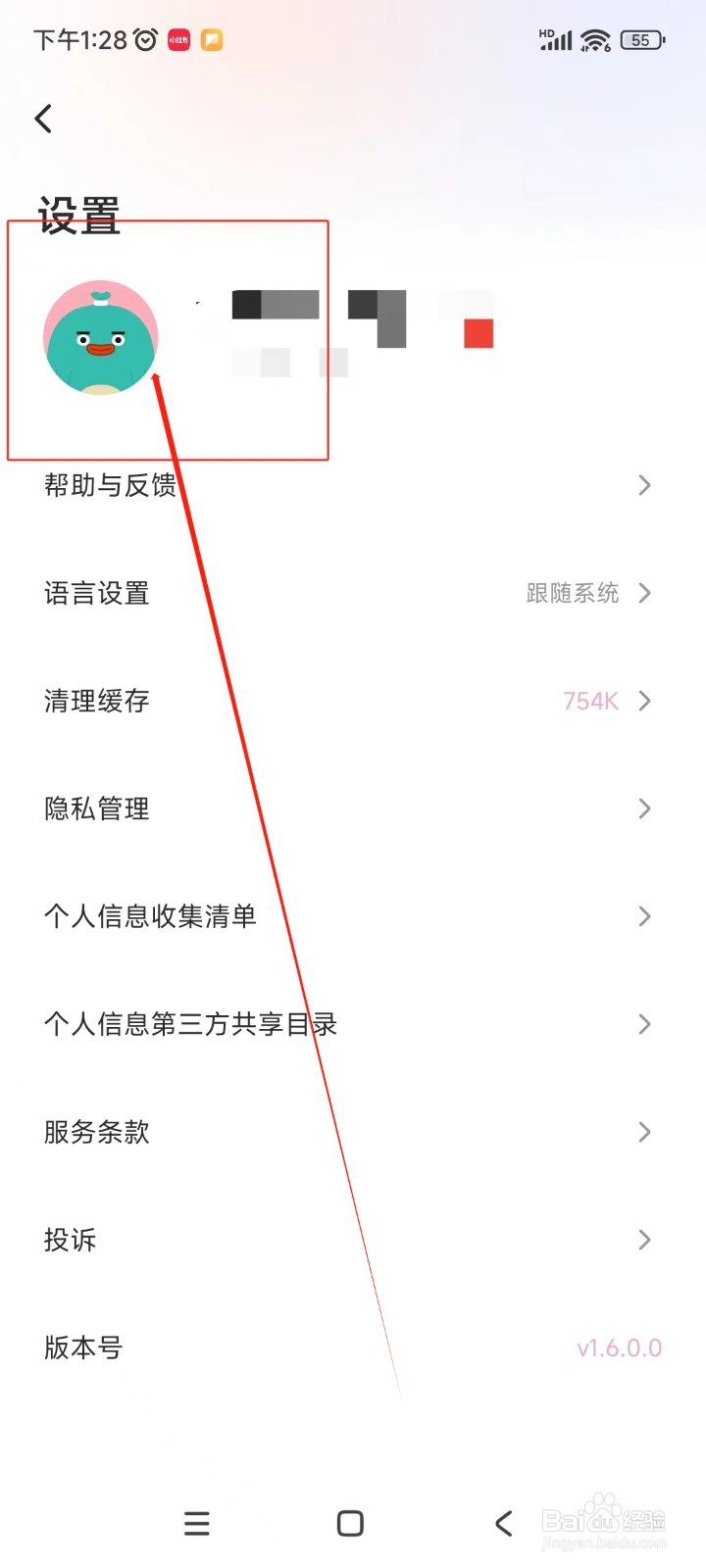
3、在跳转的账号与安全界面中点击“美图安全中心”
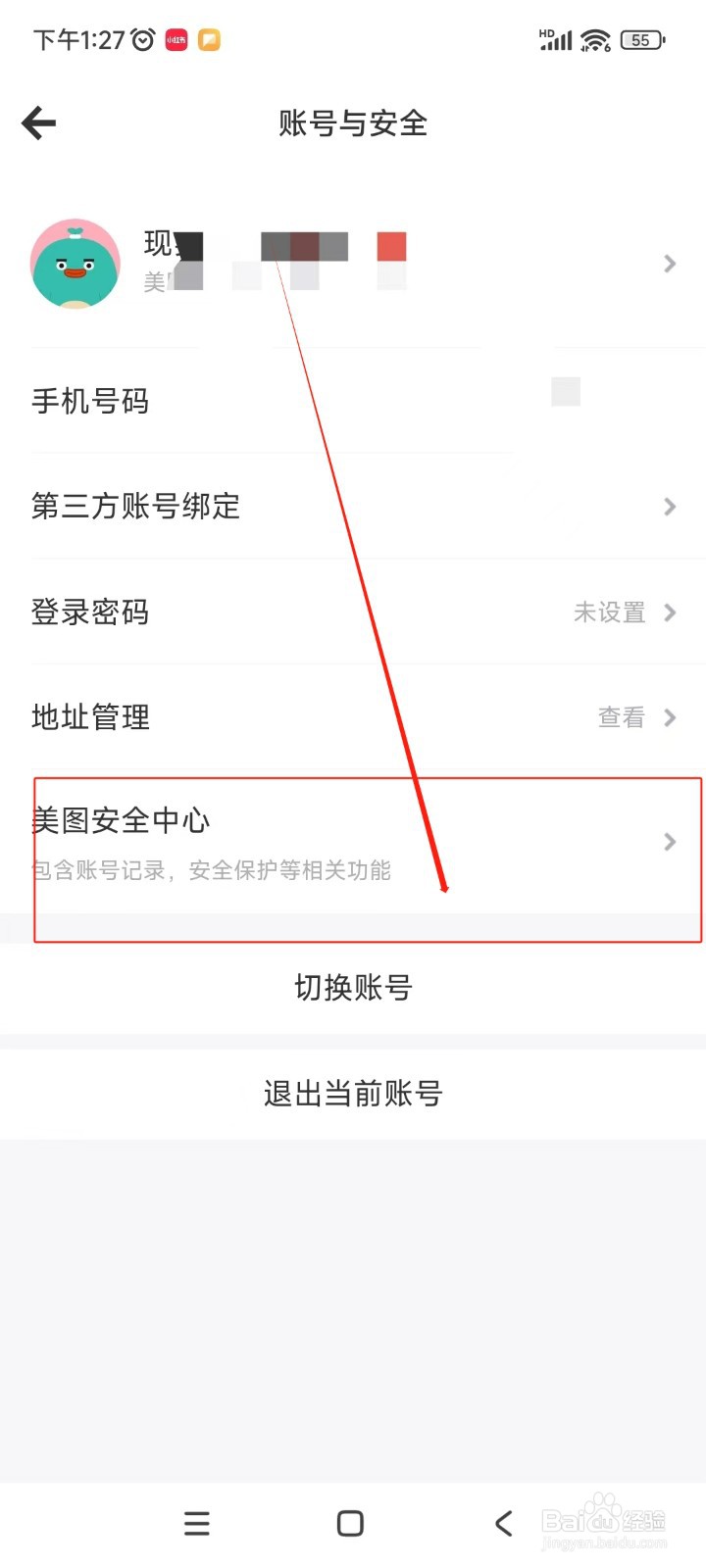
4、在美图安全中心界面中,点击“注销账号”右侧的箭头
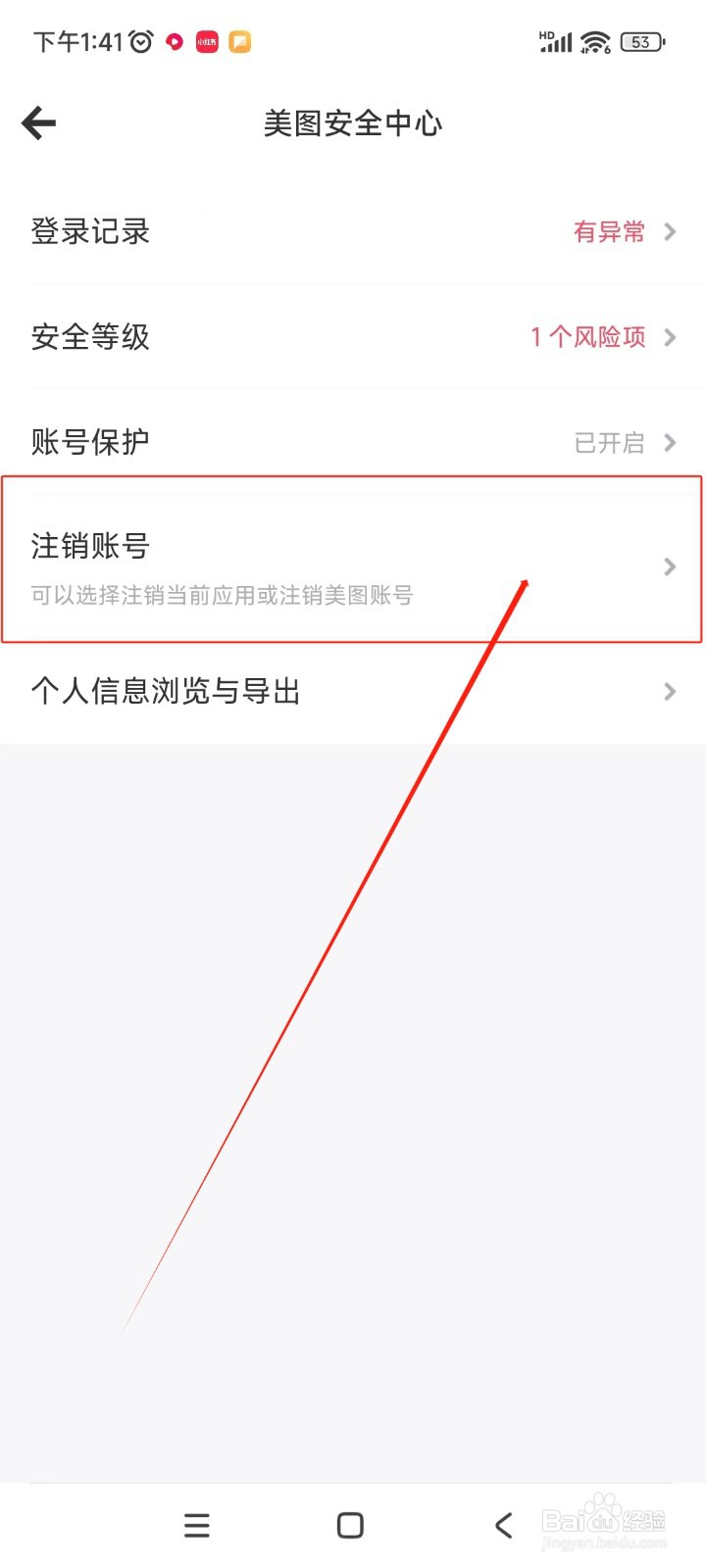
5、在注销账号界面中点击“注销当前应用账号”
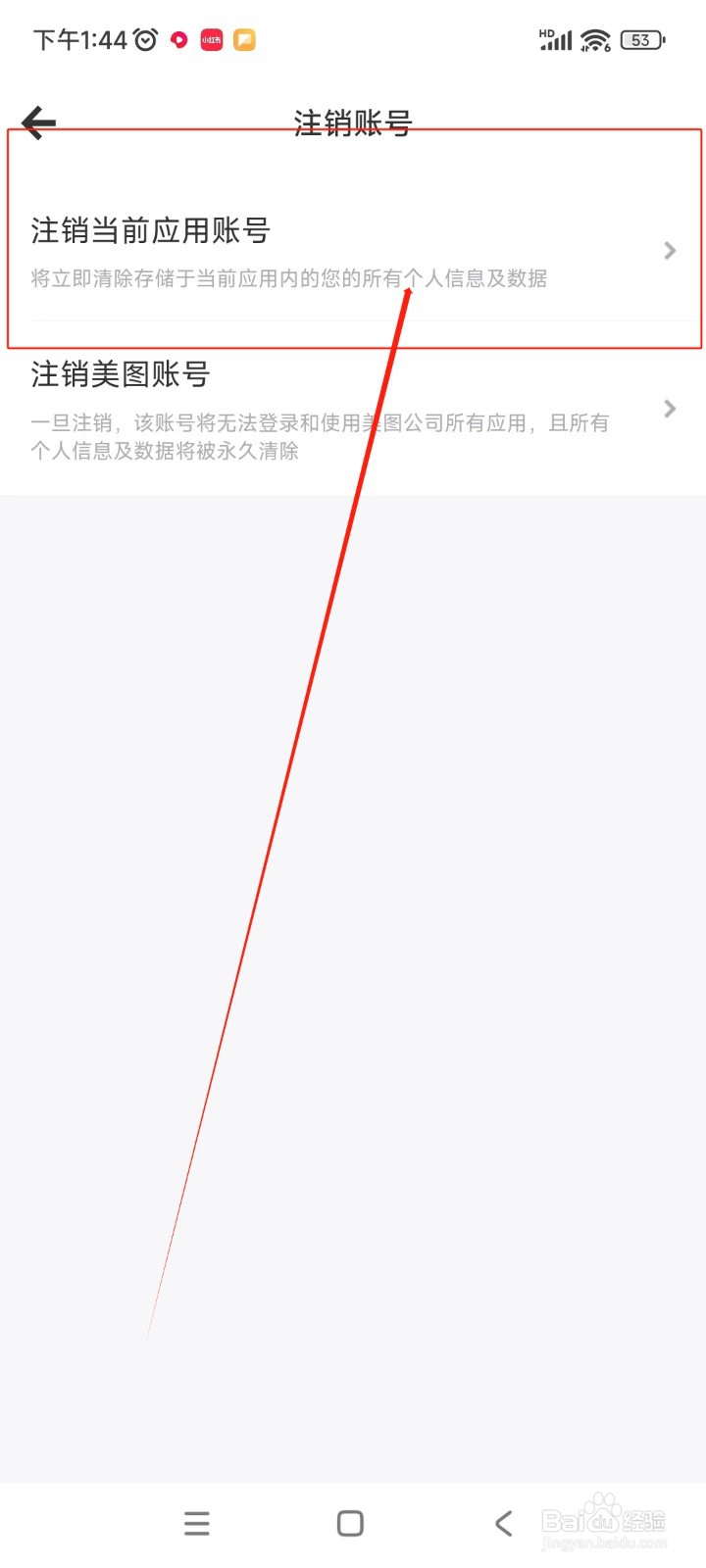
6、在跳转的新界面中仔细阅读注销账号的注意内容后,点击底部的“下一步”
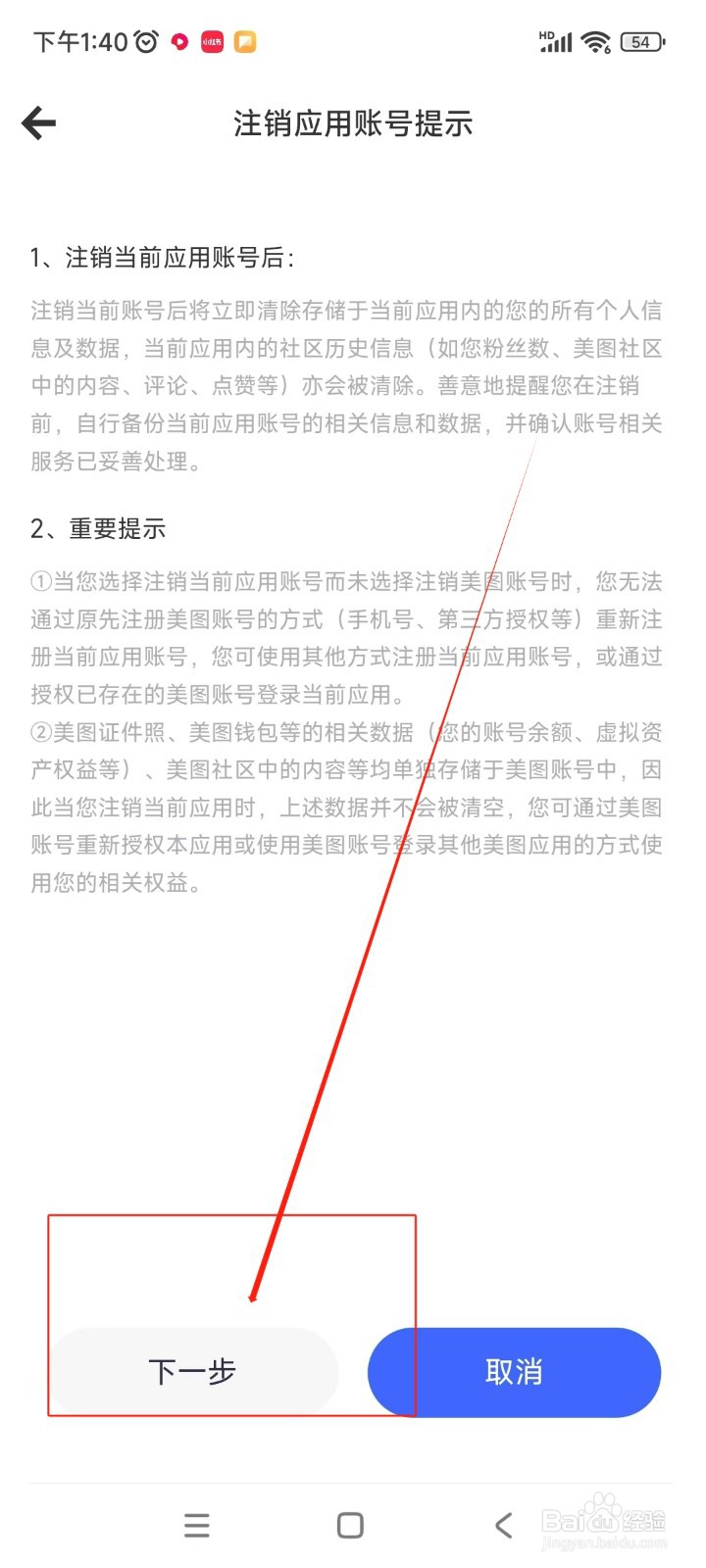
7、仔细阅读注销条件后,再次点击“下一步”
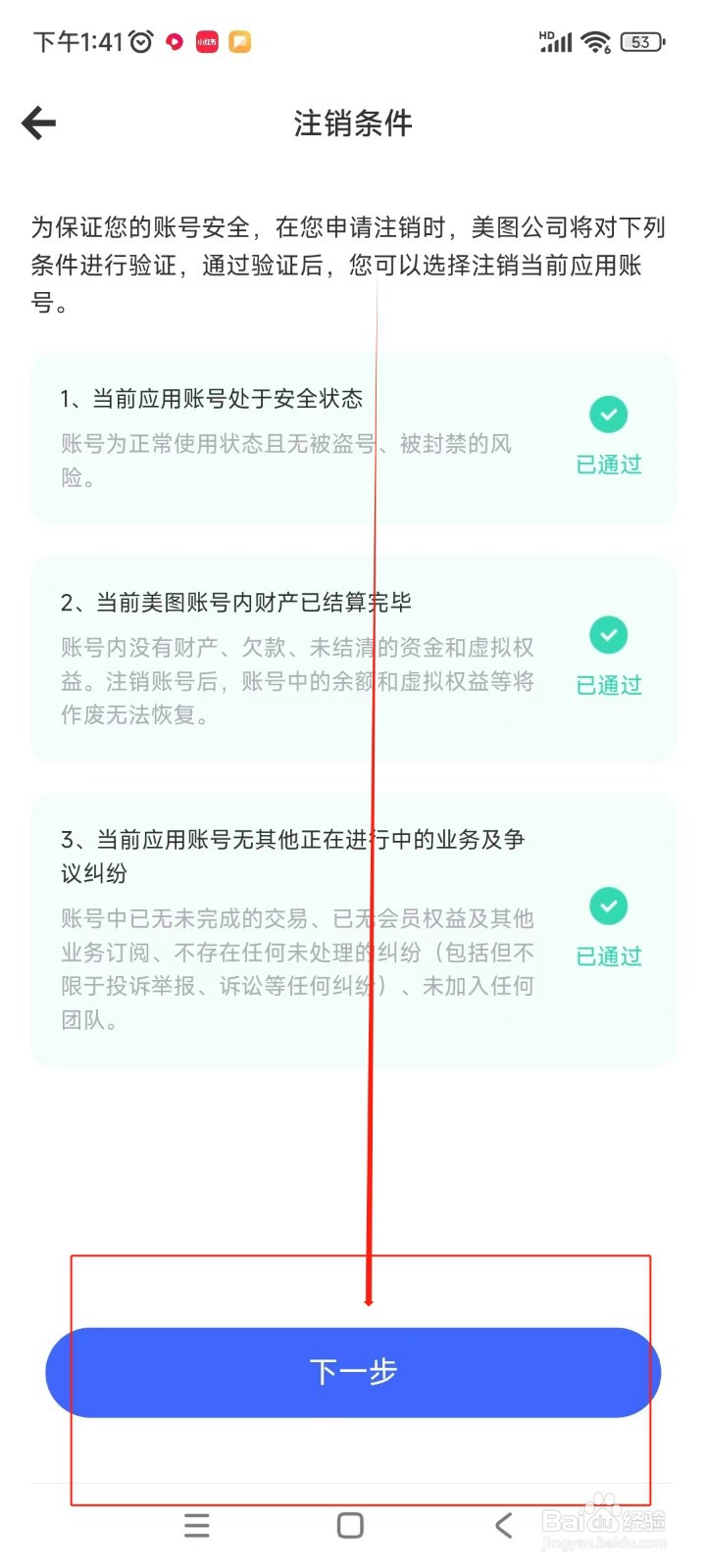
8、在最后的界面中点击底部的“确认注销”,即可完成注销账号的操作